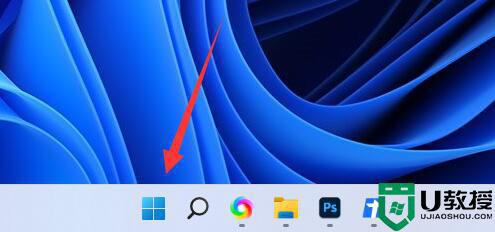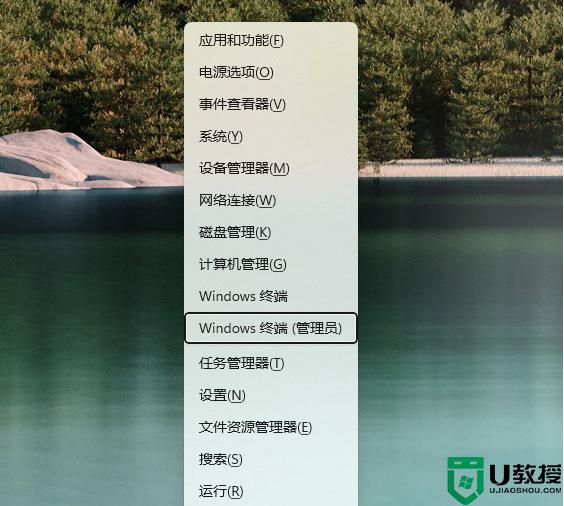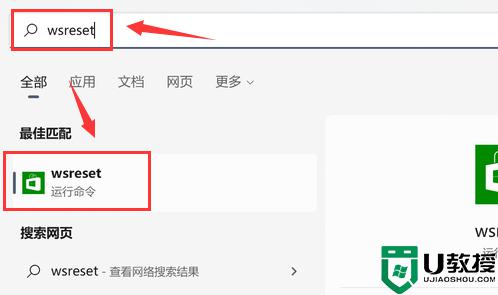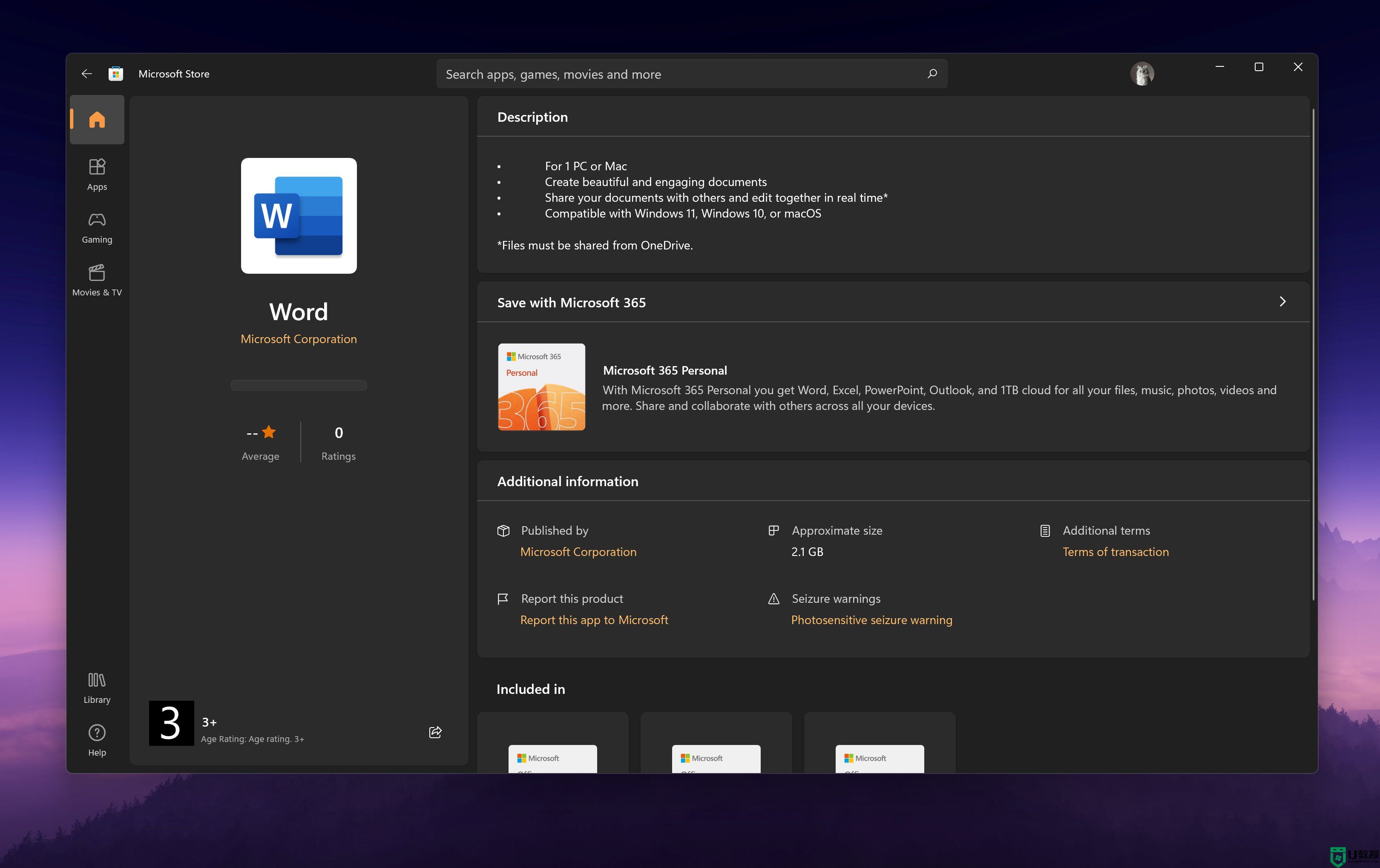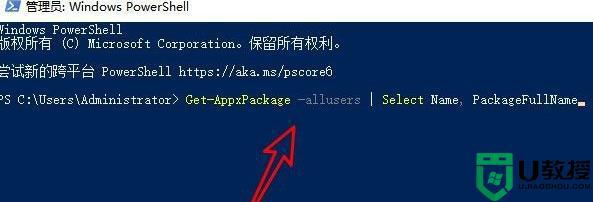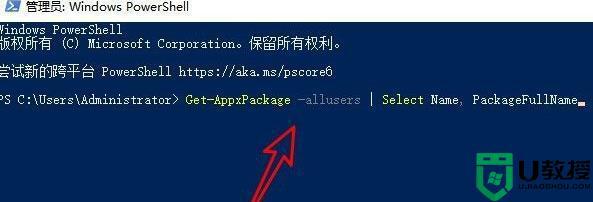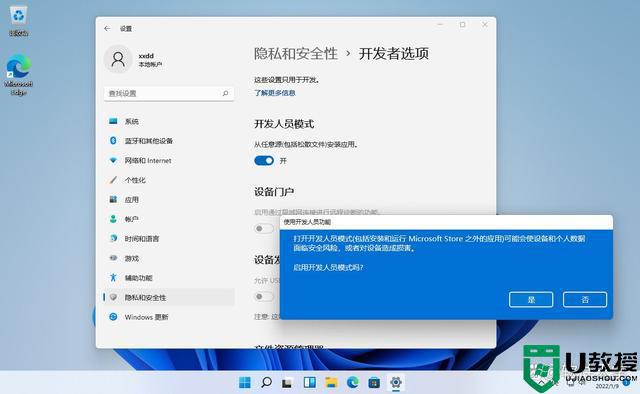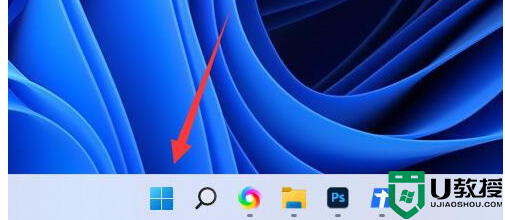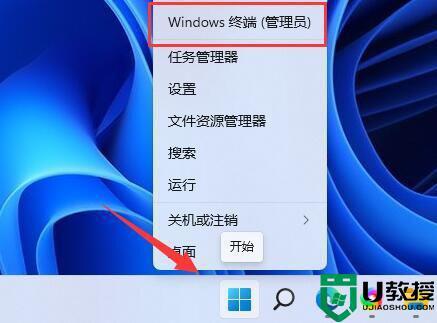win11安装应用商店的步骤 windows11应用商店怎么下载安装
应用商店大家应该都很熟悉吧,这是一个可以下载应用的工具,但是有win11系统用户在安装之后,发现没有应用商店,其实我们可以自己手动下载安装,要怎么进行操作呢,针对这个问题,接下来可以跟着小编一起来学习一下windows11应用商店下载安装的详细方法。
具体步骤如下:
1.首先使用键盘快捷键“Win+X”打开菜单,然后启动“Windows 终端(管理员)”;
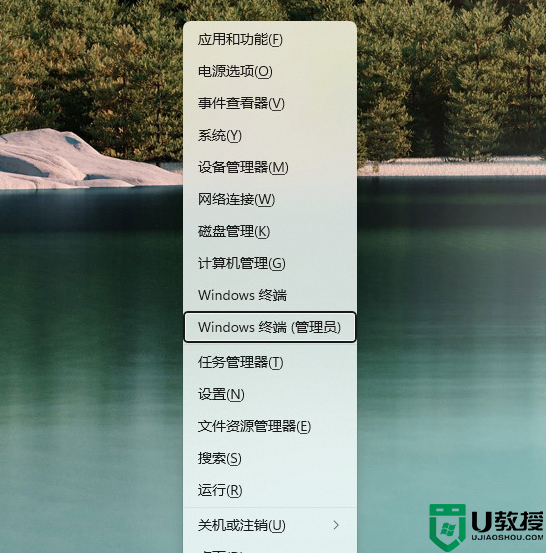
2.输入该命令并输入回车键确认”get-xpackage *store* | remove-Appxpackage“;
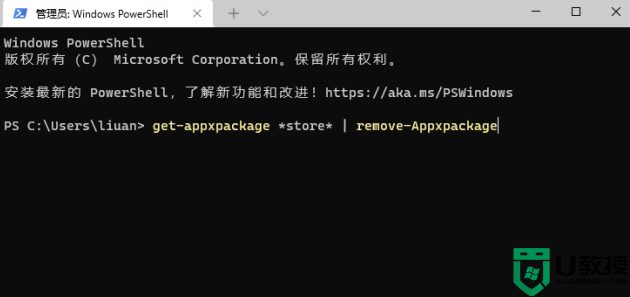
3.卸载旧版本之后,建议等待几分钟,然后再执行新版安装操作。PowerShell 窗口不要关闭,继续执行以下指令:add-xpackage -register “C:Program FilesWindowsApps*Store*AppxManifest.xml” -disabledevelopmentmode。此时,会从服务器自动获取最新的应用商店。如果安装成功,则会在开始菜单看到全新的“Microsoft Store”图标,打开后 就可以可正常运行;
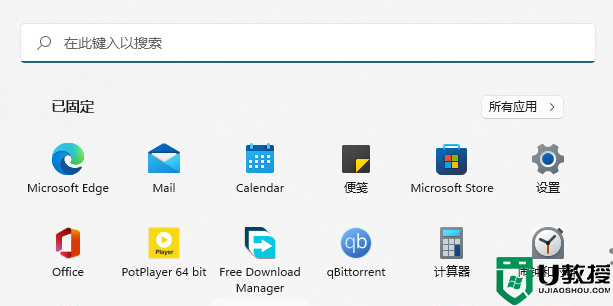
4.新版应用商店更新后,左上角显示有“预览”字样,证明这并不是最终发行版本;
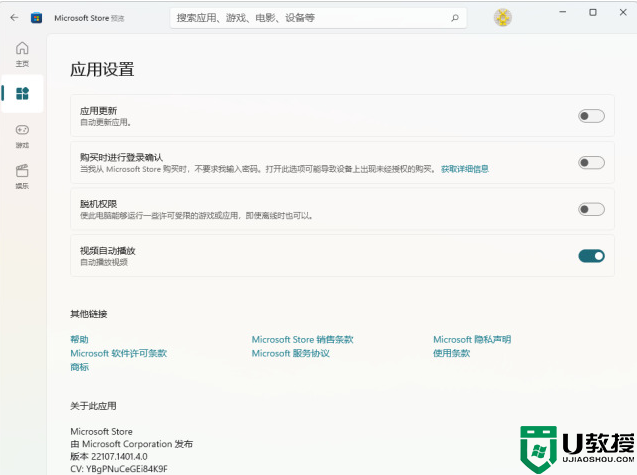
5.新版应用商店的标签移至左侧纵向排列,同时应用内的动画效果得到极大的丰富。
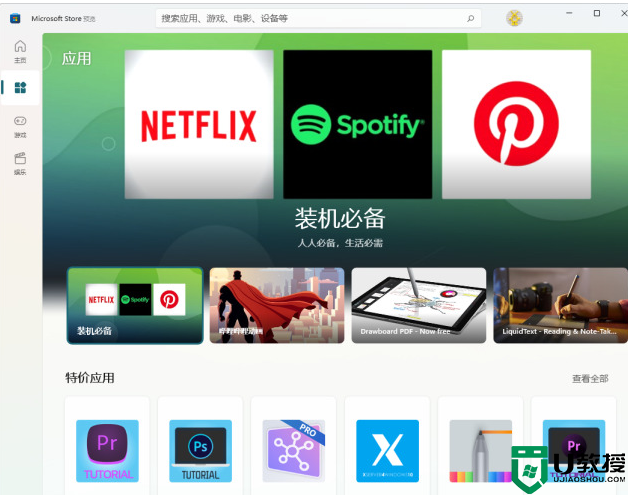
以上便是windows11应用商店怎么下载安装的详细内容,按照上面的方法操作就可以下载安装完成了,有相同需要的用户们可以学习以上步骤来进行操作吧。